|
NOIR
Ringrazio Bigi per avermi permesso di tradurre questo tutorial. 
qui puoi trovare qualche risposta ai tuoi dubbi. Se l'argomento che ti interessa non è presente, ti prego di segnalarmelo. Questo tutorial è stato scritto con PSP X2 e tradotto con CorelX, ma può essere eseguito anche con le altre versioni di PSP. Dalla versione X4, il comando Immagine>Rifletti è stato sostituito con Immagine>Capovolgi in orizzontale, e il comando Immagine>Capovolgi con Immagine>Capovolgi in verticale. Nelle versioni X5 e X6, le funzioni sono state migliorate rendendo disponibile il menu Oggetti. Vedi la scheda sull'argomento qui Il copyright del tutorial, del materiale scrap e dei poser appartiene a Laguna Azul. Il copyright della traduzione è mio. Il copyright dei tubes e delle immagini appartiene ai rispettivi artisti. Per favore, rispetta il lavoro degli autori.  Traduzione francese qui Traduzione francese quiOccorrente: a scelta: un tube e un'immagine di sfondo, preferibilmente uno skyline. Si definisce skyline (letteralmente linea del cielo) il profilo delineato contro il cielo dal panorama complessivo degli edifici di una città, o più propriamente dalle loro terminazioni a cielo ossia dai loro punti più elevati (da: Wikipedia). Il resto del materiale qui Il tube è di Min@ (in questa pagina trovi i links ai siti dei creatori di tubes) Filtri: in caso di dubbi, ricorda di consultare la mia sezione filtri qui Filters Unlimited 2.0 qui Mura's Meister - Copies qui Graphics Plus qui I filtri Graphics Plus si possono usare da soli o importati in Filters Unlimited (come fare vedi qui) Se un filtro fornito appare con questa icona  1. Apri una nuova immagine trasparente 800 x 550 pixels. Apri il tuo skyline, più è grande l'immagine e meglio è. Modifica>Copia. Torna alla tua immagine trasparente e vai a Modifica>Incolla come nuovo livello. Regola>Tonalità e saturazione>Viraggio.  Immagine>Ridimensiona, se e quanto necessario.  Regola>Messa a fuoco>Metti a fuoco. Sposta  l'immagine a sinistra, in modo che a destra non ci siano troppe luci. l'immagine a sinistra, in modo che a destra non ci siano troppe luci. 2. Livelli>Nuovo livello raster. Riempi  con il colore bianco. con il colore bianco.Apri la maschera "la_mask026" e minimizzala. Torna al tuo lavoro. Livelli>Nuovo livello maschera>Da immagine. Apri il menu sotto la finestra di origine e vedrai la lista dei files aperti. Seleziona la maschera con i seguenti settaggi.  Livelli>Unisci>Unisci gruppo. Immagine>Rifletti. Effetti>Effetti 3D>Sfalsa ombra con il colore nero.  Cambia la modalità di miscelatura di questo livello in Indebolisci.  3. Apri il tube con un torace (colorizzato in bianco e nero). Per seguire il mio esempio apri "la_man torso 1". Immagine>Ridimensiona, a 600 pixels di altezza. Regola>Messa a fuoco>Metti a fuoco. Modifica>Copia. Torna al tuo lavoro e vai a Modifica>Incolla come nuovo livello. Sposta  il tube a destra. il tube a destra. Cambia la modalità di miscelatura di questo livello in Sovrapponi. 4. Imposta il colore di sfondo con il bianco, e il colore di primo piano con il nero. Attiva lo strumento Testo  , font High Tower Text con i seguenti settaggi. , font High Tower Text con i seguenti settaggi.dovrai regolare la dimensione se vuoi usare un altro testo o un altro font, e in base alla versione di PSP che stai usando  Scrivi la parola "noir", o quello che preferisci, ma non deve essere una parola troppo lunga. Usando la griglia dello strumento, passa il mouse sulla parola e quando vedi l'icona dello spostamento   sposta la parola in alto a sinistra. 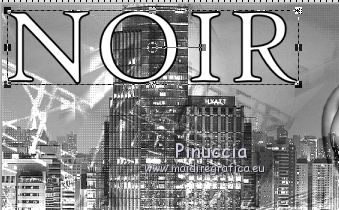 Usando i nodi centrali allunga la parola fino in basso e a destra fino al tube. 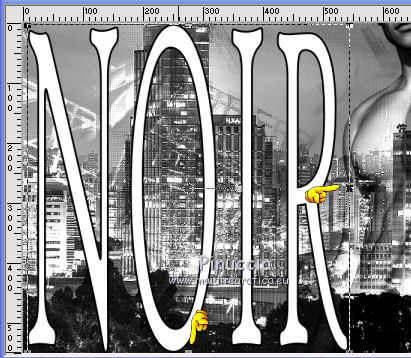 Livelli>Converti in livello raster. 6. Livelli>Duplica, e attiva il livello sottostante. Effetti>Effetti di distorsione>Vento:  Abbassa l'opacità di questo livello al 40%. Attiva il livello superiore. Abbassa l'opacità di questo livello al 20%. 7. Apri il tube di un profumo (con un'altezza tra 400-430 pixels), o usa quello usato per l'esempio. Per l'esempio, apri "la_parfum flacon" e vai a Modifica>Copia. Torna al tuo lavoro e vai a Modifica>Incolla come nuovo livello. Immagine>Ridimensiona, al 40%, tutti i livelli non selezionato. Regola>Messa a fuoco>Metti a fuoco. Sposta  il tube in basso a destra. il tube in basso a destra. Effetti>Effetti 3D>Sfalsa ombra, con il colore bianco.  8. Apri uno dei dadi, per l'esempio ho usato "la_cube 1" e vai a Modifica>Copia. Torna al tuo lavoro e vai a Modifica>Incolla come nuovo livello. Immagine>Ridimensiona, al 25%, tutti i livelli non selezionato. Effetti>Plugins>Mura's Meister - Copies. 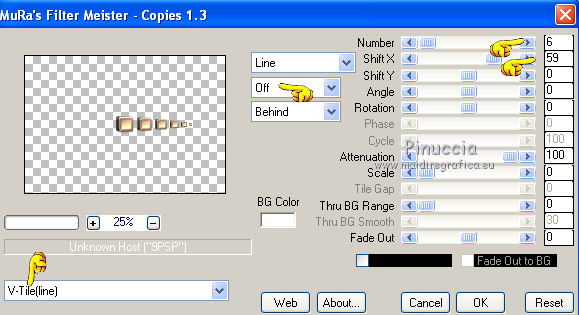 Immagine>Ruota per gradi - 90 gradi a destra.  Sposta  l'immagine nell'angolo in alto a sinistra. l'immagine nell'angolo in alto a sinistra. Effetti>Effetti 3D>Sfalsa ombra, con i settaggi precedenti. 9. Apri il tuo tube - o scegli quello usate per l'esempio "la_render sexy guy 1" - e vai a Modifica>Copia. Torna al tuo lavoro e vai a Modifica>Incolla come nuovo livello. Immagine>Ridimensiona, al 33%, tutti i livelli non selezionato. Regola>Messa a fuoco>Metti a fuoco. Spostalo  a sinistra. a sinistra.Effetti>Effetti 3D>Sfalsa ombra, con il colore nero. 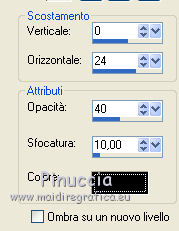 10. Apri il tube "la_© necklace". Immagine>Ridimensiona - a 550 pixels di altezza. Regola>Messa a fuoco>Metti a fuoco. Modifica>Copia. Torna al tuo lavoro e vai a Modifica>Incolla come nuovo livello. Spostalo  nell'angolo in alto a destra. nell'angolo in alto a destra.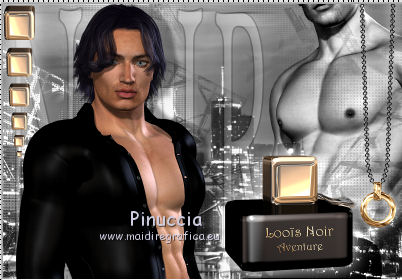 Effetti>Effetti 3D>Sfalsa ombra, con il colore bianco.  Controlla che tutto sia al posto giusto. se vuoi rendere più scuro lo sfondo grigio dello skyline, attiva il livello. Livelli>Nuovo livello raster. Riempi  con un colore scuro (dipende dal tube che hai usato per lo sfondo): nell'esempio #808080. con un colore scuro (dipende dal tube che hai usato per lo sfondo): nell'esempio #808080.Cambia la modalità di miscelatura di questo livello in base al colore che hai usato; per l'esempio Moltiplica. Questa è la differenza con il tube usato per l'esempio.  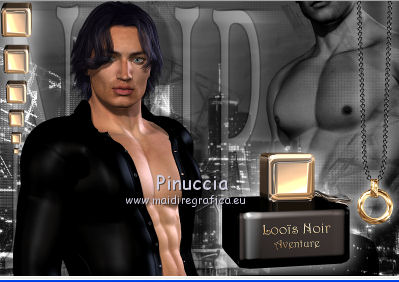 Ecco, per curiosità, la differenza con il livello nero e la modalità Luce diffusa in una precedente prova con un altro tube di sfondo, che ho sostituito perchè copriva il torace dell'uomo.   Quando sei soddisfatto: Livelli>Unisci>Unisci visibile. 11. Livelli>Duplica. Apri la maschera "la_mask027" e minimizzala. Torna al tuo lavoro. Livelli>Nuovo livello maschera>Da immagine. Apri il menu sotto la finestra di origine e seleziona la maschera con i seguenti settaggi.  Livelli>Unisci>Unisci gruppo. Cambia la modalità di miscelatura di questo livello in Indebolisci, e abbassa l'opacità al 25%. Effetti>Effetti 3D>Sfalsa ombra, con i settaggi precedenti. 12. Scegli un colore medio dal flacone di profumo e impostalo come colore di primo piano; il mio #be905a. Apri l'immagine di sfondo "la_metal back" e minimizzala. Passa il colore di sfondo a Motivi e cerca l'immagine nella lista dei motivi.  Immagine>Aggiungi bordatura, 2 pixel, simmetriche, con il colore nero. Immagine>Aggiungi bordatura, 20 pixels, simmetriche, con il colore bianco. Seleziona questo bordo con la bacchetta magica  , sfumatura e tolleranza 0, , sfumatura e tolleranza 0,e riempilo  con il motivo di sfondo. con il motivo di sfondo.Effetti>Plugins>Graphics Plus - Cross Shadow, con i settaggi standard.  13. Mantieni selezionato. Livelli>Nuovo livello raster. Riempi  con il colore di primo piano. con il colore di primo piano.Cambia la modalità di miscelatura di questo livello in Luce diffusa. Livelli>Nuovo livello raster. Effetti>Effetti 3D>Ritaglio.  14. Mantieni ancora selezionato. Livelli>Nuovo livello raster. Selezione>Inverti. Effetti>Effetti 3D>Ritaglio:  Selezione>Deseleziona. Immagine>Aggiungi bordatura, 1 pixel, simmetriche, con il colore nero. Aggiungi il tuo nome e/o il tuo watermark, senza dimenticare eventuali copyright delle immagini usate. Il watermark del traduttore non è richiesto, ma è apprezzato se aggiungi il watermark dell'autore. Livelli>Unisci>Unisci tutto e salva in formato jpg. La versione originale con il poser di Laguna Azul, che è stato tolto dal materiale, perchè non è più free per la condivisione.   Le vostre versioni. Grazie  Momo  Se hai problemi o dubbi, o trovi un link non funzionante, o anche soltanto per un saluto, scrivimi. 9 Ottobre 2011 |



